카카오톡 캘린더 PC, 노트북에서 보다 편하게 사용하기, 바탕화면, 작업표시줄에 바로가기 만들기.
예전에는 transplan이라는 달력 프로그램을 주로 이용했었는데, 이제는 사용할 수 없게 되어버렸습니다.
윈도우 xp에서 사용하던 녀석인데, 윈도우 10부터는 호환이 안 되기 시작하더군요.
바탕화면 달력이라는 녀석으 대체해서 사용했는데, 바탕화면 달력은 보안 관련 이슈가 있어 왠지 찝찝해서 요즘은 사용을 안하고 있습니다.
요즘은 구글 캘린더와 카카오 캘린더, 삼성 캘린더 등을 두서없이 사용중인데, 아직 하나로 정착할만큼 마음에 드는 녀석은 없네요.
이전 포스팅에서 카카오 캘린더를 사용하는 몇 가지 방법에 대해 소개해드렸는데요.
오늘 포스팅에서는 카카오 캘린더를 컴퓨터의 바탕화면이나 시작표시줄에 바로가기를 만들어 조금 더 편하게 사용하는 방법에 대해 소개해보도록 하겠습니다.
카카오톡 캘린더 바로가기 만들기.
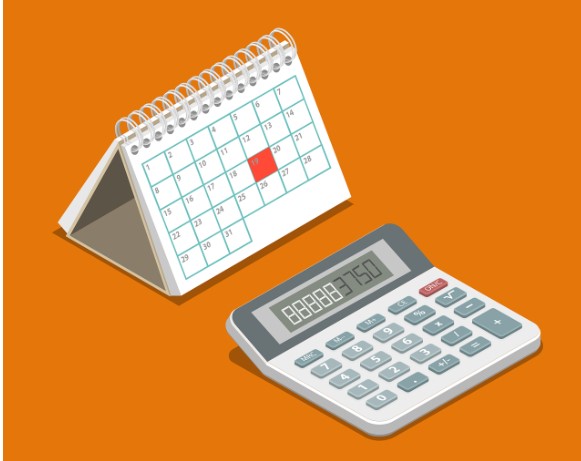
카카오 캘린더는 구글 캘린더와 유사점이 상당히 많아서 구글 캘린더를 사용하시던 분들은 손쉽게 활용이 가능하실거라 생각합니다.
카카오 캘린더는 카톡에 속해 있다는 인식 때문인지 바로가기를 만드는 것이 가능하다는 것을 모르시는 분들이 은근히 많으시더군요.
카카오 캘린더 바로가기를 만들어두면 카카오톡 실행>>>카카오 캘린더 실행의 과정을 카카오캘린더 실행으로 단순화 할 수 있습니다.
기본 브라우저가 엣지로 설정되어 있다는 가정하에 진행을 해보도록 하겠습니다.
피씨에서 카카오캘린더 바로가기를 만드는 방법은
1 카카오톡 pc버전 실행
2. 더보기>>>캘린더 선택
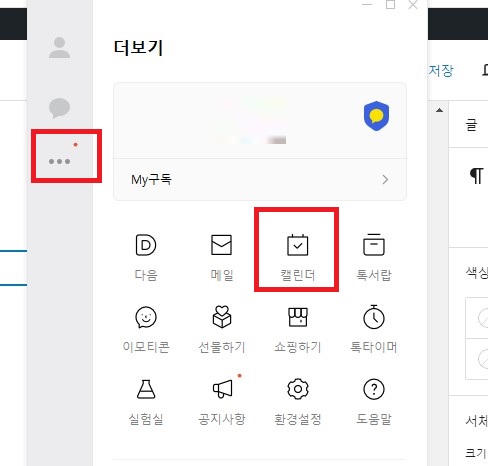
더보기 메뉴를 선택한 후, 캘린더를 실행시켜 줍니다.
3. 상단 우측의 점 세개 메뉴>>>앱>>> 이 사이트를 앱으로 설치를 선택
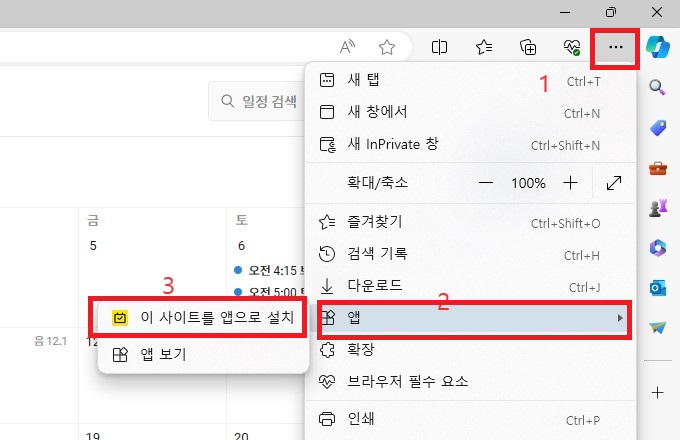
엣지의 경우 앱으로 설치라는 항목이 있습니다. 크롬이나 웨일에서는
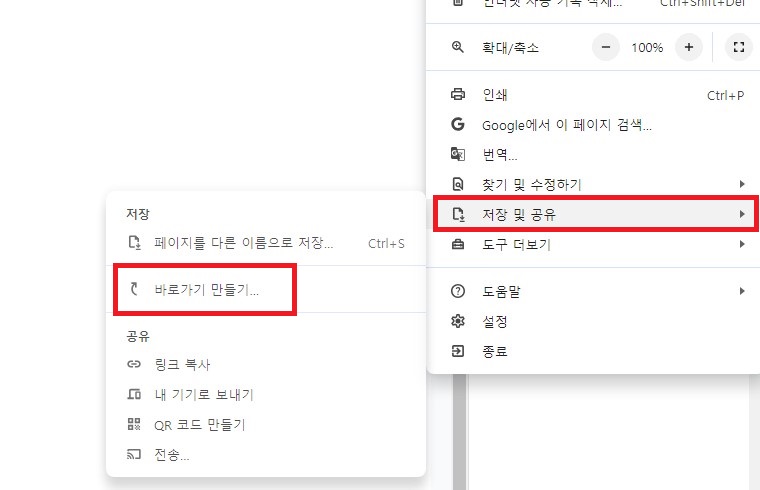
바로가기 만들기를 통해 엣지의 앱 설치와 유사하게 만들어 줄 수 있습니다.
4. 설치를 선택
응용프로그램으로 설치할거냐고 물어보는데, 설치를 선택하시면 됩니다.
5. 원하는 항목을 선택 후, 허용을 선택
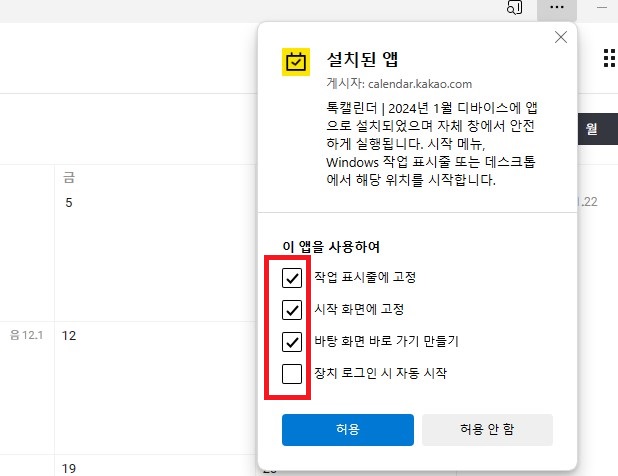
작업 표시줄에 고정, 시작 화면에 고정, 바탕 화면 바로가기 만들기, 장치 로그인 시 자동 시작 등 원하는 항목을 체크를 통해 설정하신 후, 허용을 선택하시면 됩니다.
6. 완료
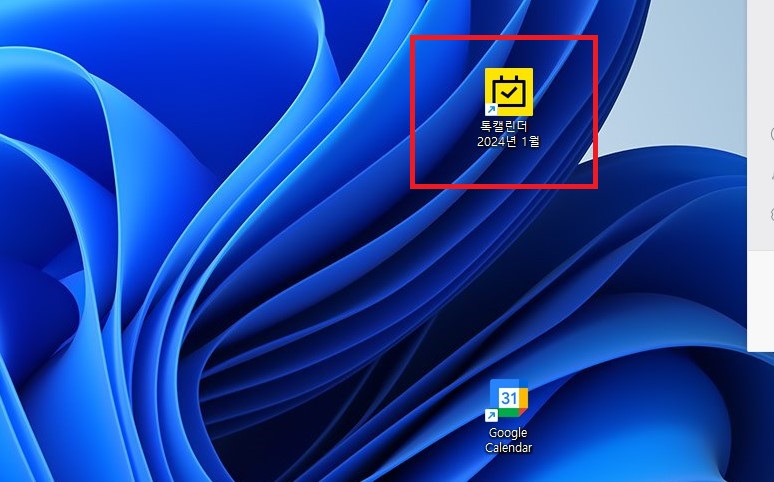
위 사진처럼 바탕화면에 카카오톡 캘린더가 생성되었습니다. 캘린더를 볼 필요가 있을 때 요 녀석을 선택하여 이용하시면 되겠습니다.
이상 카카오 캘린더를 아주 조~~금 더 편하게 활용하는 방법에 대한 포스팅이었습니다.
